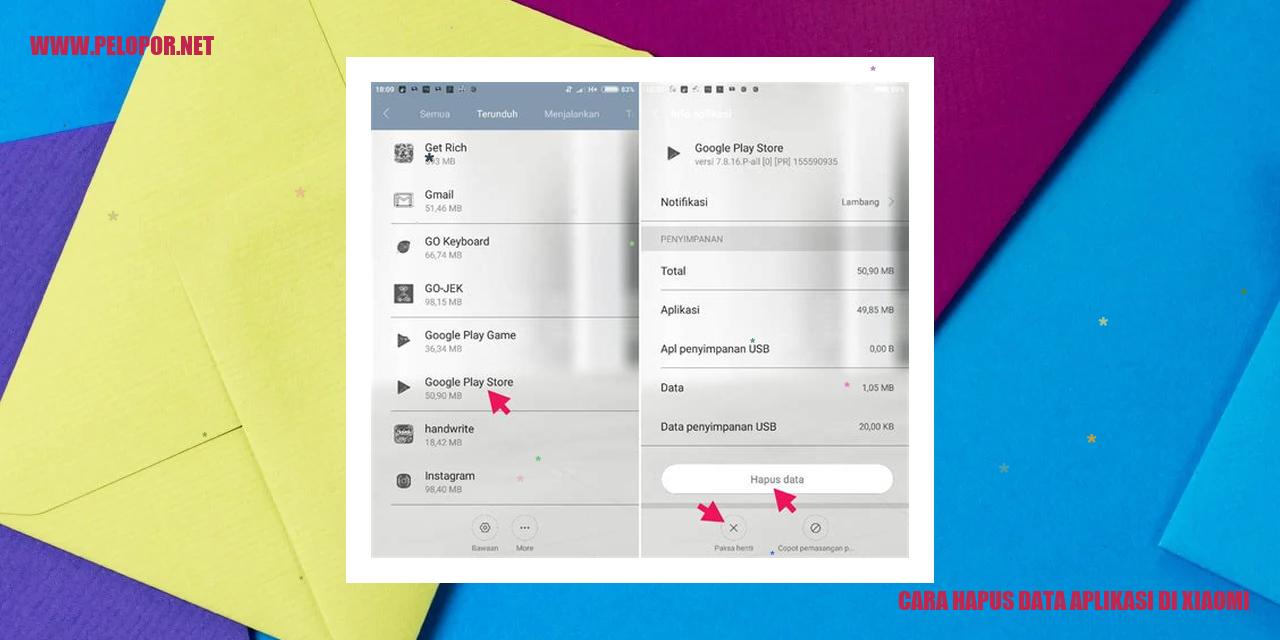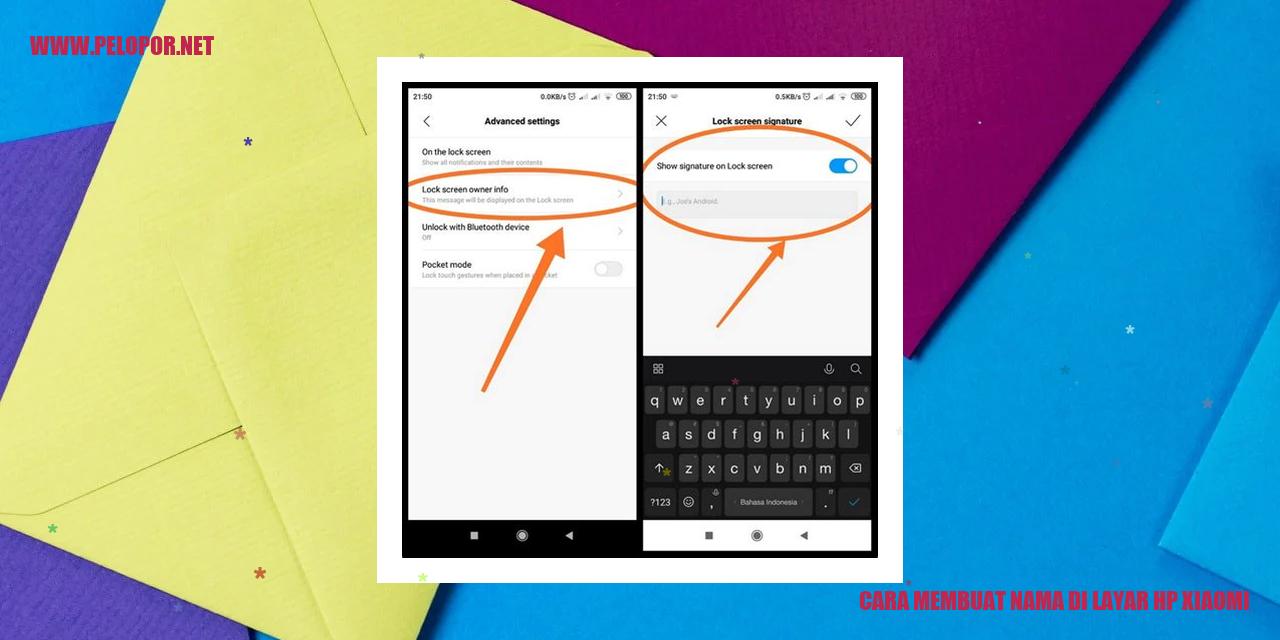Cara Screenshot di HP Xiaomi: Mudah dan Praktis
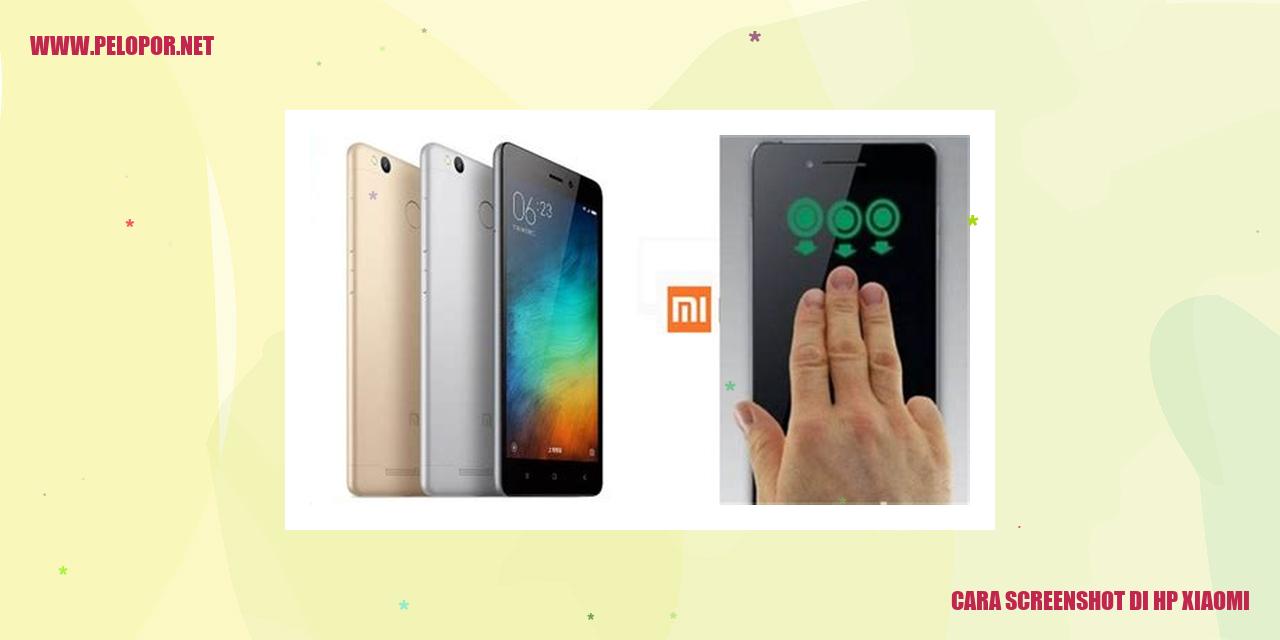
Tutorial Mengambil Screenshot di HP Xiaomi
Tutorial Mengambil Screenshot di HP Xiaomi
Menggunakan Tombol Fisik
Salah satu metode yang sering digunakan untuk mengambil screenshot di HP Xiaomi adalah dengan menggunakan kombinasi tombol fisik. Berikut langkah-langkahnya:
Menggunakan Gestur
HP Xiaomi juga menyediakan fitur yang memungkinkan Anda mengambil screenshot hanya dengan melakukan gestur tertentu. Ini adalah cara melakukannya:
Menggunakan Screenshot Toggle
Fitur Screenshot Toggle pada HP Xiaomi memungkinkan Anda mengambil screenshot dengan menampilkan tombol toggle di notifikasi. Berikut langkah-langkahnya:
Read more:
- Cara Pasang TWRP Xiaomi – Penginstalan Custom Recovery
- Cara Mengatasi HP Xiaomi yang Ngelag
- Cara Menampilkan Nama Operator di Xiaomi Redmi 6A
Menggunakan Floating Screenshot Button
Xiaomi juga menyediakan tombol floating screenshot yang memudahkan Anda untuk mengambil screenshot. Berikut langkah-langkahnya:
Panduan Penggunaan Fisik Tombol
Panduan Penggunaan Tombol Fisik
Tekan Tombol Volume Bawah dan Tombol Daya
Mungkin Anda pernah kebingungan saat ingin mengambil gambar layar di ponsel Anda? Tidak perlu khawatir karena cara yang umum dan mudah adalah menggunakan tombol fisik. Namun, bagaimana cara melakukannya dengan tepat?
Langkah pertama adalah menemukan tombol vol
Panduan Menggunakan Gestur
Panduan Menggunakan Gestur
Langkah 1: Buka Aplikasi atau Tampilan yang Ingin Anda Screenshot
Langkah pertama dalam menggunakan gestur untuk mengambil screenshot adalah dengan membuka aplikasi atau tampilan yang ingin Anda rekam. Pastikan bahwa aplikasi atau tampilan yang akan diambil gambarnya sudah terbuka dengan benar.
Langkah 2: Lakukan Gerakan Geser Tiga Jari dari Atas ke Bawah Layar
Setelah Anda membuka aplikasi atau tampilan yang ingin diambil screenshot, langkah selanjutnya adalah melakukan gerakan geser tiga jari dari atas ke bawah layar. Pastikan mengusap layar dengan tiga jari secara bersamaan saat melakukan gerakan ini.
Langkah 3: Tunggu Hingga Layar Berkedip dan Menggetar
Setelah melakukan gerakan geser tiga jari dari atas ke bawah layar, tunggu sejenak hingga layar berkedip dan ponsel Anda bergetar. Saat layar berkedip dan bergetar, itu menandakan bahwa screenshot telah berhasil diambil dan disimpan dalam galeri ponsel Anda.
Langkah 4: Screenshot Tersimpan di Galeri
Setelah berhasil mengambil screenshot menggunakan gestur, hasil tangkapan layar akan secara otomatis disimpan dalam galeri ponsel. Anda bisa membuka galeri foto di ponsel Anda untuk melihat dan mengelola screenshot yang telah diambil.
Cara Menggunakan Screenshot Toggle?
Menggunakan Screenshot Toggle dengan Cepat dan Mudah
Langkah 1: Akses Pengaturan Ponsel
Memanfaatkan Screenshot Toggle pada perangkat Xiaomi sangatlah sederhana. Pertama-tama, Anda perlu membuka menu pengaturan pada ponsel Anda.
Langkah 2: Temukan dan Pilih Menu Screenshot
Setelah Anda memasuki menu pengaturan, silakan cari dan pilih menu yang berjudul “Screenshot”. Menu ini akan mengizinkan Anda untuk mengaktifkan Screenshot Toggle secara praktis.
Langkah 3: Aktifkan Fitur Screenshot Toggle
Untuk dapat menggunakan Screenshot Toggle, Anda perlu mengaktifkannya terlebih dahulu. Anda cukup menggeser tombol pengaturannya ke posisi “On”. Dengan begitu, Anda akan memiliki kemampuan untuk mengambil tangkapan layar dengan mudah hanya dengan menggeser jari Anda dari atas ke bawah pada layar ponsel tercinta Anda.
Langkah 4: Ambil Tangkapan Layar dengan Swipe
Sekarang, dengan Screenshot Toggle yang telah diaktifkan, Anda dapat mengambil tangkapan layar dengan cara yang sangat sederhana. Anda hanya perlu melakukan swipe dari bagian atas layar ponsel ke arah bawah. Dengan demikian, tampilan layar akan terambil dan disimpan dalam bentuk gambar yang dapat Anda lihat di galeri ponsel Anda.
Cara Menggunakan Tombol Screenshot Mengapung?
Cara Menggunakan Tombol Screenshot Mengapung?
Langkah 1: Membuka Pengaturan
Untuk mulai menggunakan Tombol Screenshot Mengapung, pertama-tama bukalah menu pengaturan di perangkat Xiaomi Anda. Biasanya, Anda dapat menemukan ikon pengaturan berbentuk roda gigi di beranda atau di dalam laci aplikasi. Cukup ketuk ikon tersebut untuk masuk ke menu pengaturan.
Langkah 2: Menemukan Menu Screenshot dan Memilihnya
Setelah masuk ke menu pengaturan, Anda harus mencari dan memilih opsi yang berkaitan dengan “screenshot”. Biasanya, opsi ini dapat ditemukan dalam kategori “Fungsi Tambahan” atau sejenisnya. Setelah Anda berhasil menemukannya, cukup ketuk opsi tersebut untuk membuka halaman menu yang berisi berbagai pilihan terkait screenshot.
Langkah 3: Mengaktifkan Tombol Screenshot Mengapung
Pada halaman menu “screenshot”, perhatikan dengan cermat opsi yang berkaitan dengan Tombol Screenshot Mengapung. Biasanya, terdapat tombol pengaturan yang dapat Anda aktifkan. Geser tombol tersebut ke posisi “aktif” atau “hidup” agar Tombol Screenshot Mengapung dapat tampil di layar perangkat Anda setelah diaktifkan.
Langkah 4: Mengambil Screenshot dengan Tombol Screenshot Mengapung
Setelah Tombol Screenshot Mengapung aktif di layar perangkat Xiaomi Anda, langkah terakhir adalah menggunakan tombol ini untuk mengambil screenshot. Tombol Screenshot Mengapung biasanya terletak di salah satu sisi layar, dan Anda hanya perlu menekannya untuk langsung mengambil tangkapan layar.
Dengan menggunakan Tombol Screenshot Mengapung, Anda dapat mengambil tangkapan layar dengan cepat dan mudah tanpa harus menghafal kombinasi tombol yang rumit. Hal ini sangat berguna bagi pengguna perangkat Xiaomi yang seringkali membutuhkan screenshot dalam aktivitas sehari-hari mereka.
Apa yang Perlu Dilakukan Jika Screenshot Tidak Berfungsi?
Apa yang Harus Dilakukan Jika Screenshot Tidak Bekerja?
Periksa Pembaruan Sistem Terbaru
Jika Anda mengalami kesulitan dalam menggunakan fitur screenshot di HP Xiaomi, langkah pertama yang sebaiknya Anda lakukan adalah memastikan bahwa sistem perangkat Anda telah diperbarui ke versi terbaru. Kadang-kadang, pembaruan sistem dapat mengatasi masalah yang terkait dengan fungsi screenshot. Anda dapat memeriksa adanya pembaruan sistem dengan membuka pengaturan perangkat Anda, lalu pilih opsi ‘Sistem’ dan ‘Pembaruan Sistem’.
Restart hp xiaomi Anda
Jika memeriksa pembaruan sistem tidak memberikan solusi, mencoba merestart hp xiaomi Anda bisa menjadi alternatif yang baik. Dengan merestart perangkat, Anda memberikan kesempatan pada sistem untuk menyegarkan diri dan mungkin masalah yang mempengaruhi fitur screenshot bisa diatasi. Caranya sangat mudah, cukup matikan HP Xiaomi Anda dengan menekan tombol daya, kemudian nyalakan kembali setelah beberapa saat.
Nonaktifkan Aplikasi Pihak Ketiga yang Mungkin Mengganggu
Berbagai aplikasi yang diunduh dan diinstal di HP Xiaomi Anda mungkin berpotensi menghambat fungsi screenshot. Apabila Anda mencurigai bahwa salah satu aplikasi pihak ketiga yang terpasang menjadi sumber permasalahan, sebaiknya mematikan aplikasi tersebut untuk sementara. Coba matikan secara berurutan aplikasi-aplikasi terbaru atau yang tidak terlalu penting. Setelah itu, periksa kembali apakah fitur screenshot sudah bekerja dengan seharusnya.
Hubungi Layanan Dukungan Xiaomi jika Masalah Tetap Berlanjut
Jika setelah mencoba beberapa langkah di atas, Anda masih mengalami kendala dalam menggunakan fitur screenshot pada HP Xiaomi Anda, sebaiknya segera menghubungi layanan dukungan yang disediakan oleh Xiaomi. Petugas layanan dukungan akan dapat memberikan bantuan lebih lanjut dan solusi yang tepat sesuai dengan masalah yang sedang Anda hadapi. Anda bisa menghubungi mereka melalui telepon atau melalui aplikasi resmi Xiaomi.
Langkah-langkah Jika Tidak Bisa Menyimpan Screenshot di HP Anda
Langkah-langkah Jika Tidak Bisa Menyimpan Screenshot di HP Anda
Periksa Memori yang Tersedia di HP Anda
Saat Anda mengambil tangkapan layar di ponsel Xiaomi Anda, pastikan memori yang tersedia cukup. Jika memori penuh, tangkapan layar mungkin tidak dapat disimpan. Periksa pengaturan memori di ponsel Anda dan hapus file-file yang tidak dibutuhkan untuk memberikan cukup ruang penyimpanan bagi tangkapan layar.
Pastikan Anda Mengizinkan Aplikasi Galeri Mengakses Penyimpanan
Beberapa aplikasi galeri memerlukan izin untuk mengakses penyimpanan Anda dan menyimpan tangkapan layar. Pastikan telah memberikan izin aplikasi galeri Anda untuk mengakses penyimpanan dengan mengatur izin aplikasi di ponsel Anda. Cari aplikasi galeri Anda di daftar aplikasi, lalu pastikan izin penyimpanan sudah diaktifkan.
Gunakan Aplikasi Pengelola File untuk Mencari Tangkapan Layar
Jika Anda yakin sudah mengambil tangkapan layar tetapi tidak dapat menemukannya di galeri, Anda dapat menggunakan aplikasi pengelola file untuk mencari tangkapan layar yang hilang. Buka aplikasi pengelola file di ponsel Xiaomi Anda, cari folder yang berkaitan dengan tangkapan layar, dan periksa apakah tangkapan layar Anda ada di dalamnya.
Hubungi Layanan Dukungan Xiaomi Jika Masalah Tetap Terjadi
Jika Anda sudah mencoba langkah-langkah di atas dan masih mengalami masalah dengan tangkapan layar yang tidak tersimpan, sebaiknya Anda menghubungi layanan dukungan Xiaomi. Mereka akan membantu Anda dengan masalah yang sedang Anda hadapi dan memberikan solusi yang tepat untuk Anda.
Prosedur Editing Screenshot di Ponsel Xiaomi
Prosedur Editing Screenshot di Ponsel Xiaomi
Langkah 1: Buka Screenshot yang Ingin Diubah
Screenshot sangat berguna untuk mengabadikan momen di tampilan layar ponsel Xiaomi Anda. Pertama, akses Galeri atau Album foto pada ponsel Anda dan temukan screenshot yang ingin Anda ubah.
Langkah 2: Tap Tombol Edit atau Pilih Aplikasi Edit Foto
Setelah berhasil menemukan screenshot yang ingin diubah, ketuk opsi Edit yang biasanya terletak di pojok kanan atas layar. Apabila tombol Edit tidak terlihat, Anda bisa memilih aplikasi edit foto lain yang sudah terpasang di ponsel Xiaomi Anda.
Langkah 3: Lakukan Modifikasi Sesuai Keinginan
Sekarang, Anda dapat mulai mengedit screenshot sesuai dengan preferensi Anda. Xiaomi menyediakan berbagai fitur pengeditan seperti pemangkasan, penambahan teks, garis-garis, dan catatan. Selain itu, Anda juga bisa menerapkan filter, penyesuaian warna, serta mengubah tingkat kecerahan dan kontras.
Langkah 4: Simpan Screenshot yang Telah Diperbarui
Setelah selesai dengan perubahan yang Anda lakukan, pastikan untuk menyimpan screenshot yang telah diperbarui. Tekan tombol Simpan atau Selesai, tergantung pada aplikasi edit foto yang Anda gunakan. Screenshot yang sudah diubah akan tersimpan dalam Galeri atau Album foto ponsel Anda.
Cara Mudah Berbagi Screenshot di HP Xiaomi
Berbagi Screenshot di HP Xiaomi dengan Mudah
Buka Gambar Layar yang Ingin Dibagikan
Langkah pertama dalam berbagi screenshot di HP Xiaomi Anda adalah dengan membuka gambar layar yang ingin Anda bagikan. Buka aplikasi Galeri pada HP Xiaomi Anda dan temukan gambar layar yang ingin Anda bagikan.
Klik Tombol Bagikan atau Pilih Aplikasi untuk Membagikannya
Setelah Anda membuka gambar layar, cari tombol berbagi atau ikon yang menunjukkan opsi untuk membagikan gambar layar tersebut. Klik tombol atau ikon tersebut untuk melanjutkan proses berbagi.
Pilih Cara Bagikan yang Anda Inginkan (Email, Media Sosial, dll.)
Setelah mengklik tombol berbagi, Anda akan melihat daftar aplikasi yang tersedia untuk membagikan gambar layar Anda. Pilihlah cara yang Anda inginkan, misalnya melalui email, media sosial, aplikasi pesan, atau aplikasi lainnya.
Ikuti Langkah-langkah yang Diminta oleh Aplikasi Bagikan
Setelah Anda memilih aplikasi atau cara bagikan yang Anda inginkan, Anda akan diarahkan ke aplikasi tersebut. Ikuti langkah-langkah yang diminta oleh aplikasi tersebut untuk menyelesaikan proses berbagi gambar layar di HP Xiaomi Anda.
Tips Menghapus Screenshot di HP Xiaomi
Buka Aplikasi Galeri
Langkah awal untuk menghapus screenshot di HP Xiaomi adalah dengan mengakses aplikasi Galeri. Anda bisa menemukan aplikasi Galeri ini di layar utama atau dalam folder aplikasi, tergantung pada pengaturan tampilan ponsel Xiaomi Anda.
Buka Album Screenshots
Setelah berhasil membuka aplikasi Galeri, langkah berikutnya adalah mencari album yang berisi screenshot. Umumnya, album ini diberi nama “Screenshots” atau “Tangkapan Layar”. Anda bisa menggulir ke bawah atau menggunakan fitur pencarian untuk memudahkan pencarian.
Pilih Screenshot yang Ingin Dihapus
Setelah masuk ke album Screenshots, perhatikan daftar screenshot yang tersimpan di sana. Cari screenshot yang ingin Anda hapus dengan menggulir layar atau menggunakan gerakan swipe.
Tap Tombol Hapus atau Pilih Menu Hapus
Setelah menemukan screenshot yang ingin dihapus, tap tombol hapus atau pilih menu hapus. Biasanya, tombol hapus terletak di bagian bawah layar atau dapat ditemukan dalam menu tiga titik vertikal atau tiga titik horizontal.
Dengan melalui langkah-langkah di atas, screenshot yang telah Anda pilih akan terhapus dari HP Xiaomi Anda. Pastikan untuk memastikan bahwa Anda memilih screenshot yang benar sebelum menghapusnya, karena tindakan ini tidak dapat dibatalkan.
Jadi, itulah beberapa tips menghapus screenshot di HP Xiaomi. Dengan mengikuti langkah-langkah yang telah dijelaskan, Anda dapat dengan mudah membersihkan galeri ponsel Anda dan mengatur ulang tangkapan layar yang tidak diperlukan. Jika Anda juga ingin menghapus tangkapan layar yang disimpan di folder lain, langkah-langkah yang sama bisa diikuti di album yang sesuai.
Langkah-Langkah Jika Tidak Menemukan Tangkapan Layar
Periksa Album Tangkapan Layar dengan Teliti
Jika Anda tidak berhasil menemukan tangkapan layar yang telah Anda ambil, langkah pertama yang perlu Anda lakukan adalah memeriksa album tangkapan layar di perangkat Xiaomi dengan teliti. Terkadang, tangkapan layar dapat tersimpan dalam folder yang tidak terlihat secara langsung.
Gunakan Aplikasi Manajer File untuk Mencari Tangkapan Layar
Jika Anda masih belum berhasil menemukan tangkapan layar dalam album, Anda dapat mencoba menggunakan aplikasi manajer file untuk mencari tangkapan layar secara manual. Buka aplikasi manajer file di perangkat Xiaomi Anda dan telusuri folder atau direktori yang mungkin berisi file tangkapan layar yang hilang.
Pastikan Mengambil Tangkapan Layar dengan Metode yang Tepat
Untuk memastikan tangkapan layar berhasil, pastikan Anda menggunakan metode yang tepat. Berikut adalah langkah-langkah umum untuk mengambil tangkapan layar pada perangkat Xiaomi:
Pastikan Anda mengikuti langkah-langkah tersebut dengan benar agar tangkapan layar benar-benar tersimpan di album.
Hubungi Layanan Dukungan Xiaomi Jika Kendala Masih Berlanjut
Jika setelah mencoba langkah-langkah di atas Anda masih tidak dapat menemukan tangkapan layar yang hilang, disarankan untuk menghubungi layanan dukungan Xiaomi. Mereka akan memberikan bantuan lanjutan dan solusi yang sesuai dengan masalah yang Anda alami.
Cara Screenshot Di Hp Xiaomi
-
Dipublish : 22 April 2024
-
Diupdate :
- Penulis : Farida